الأمن والخصوصية إنها أحد أهم العوامل الحالية لمعظم المستخدمين ، لأنه يوجد تهديد كبير من خلال شبكة المعاناة سرقة البيانات والهويات.
يجب أن نضع في اعتبارنا أن أجهزة الكمبيوتر أصبحت أداة أساسية للإنسان ، ومن خلالها نقوم بأنشطة لا نهاية لها حيث نحن في كثير من الأحيان إدخال البيانات الشخصية والمعلومات الهامة. بنفس الطريقة ندخل الحسابات المصرفية والبريد الإلكتروني والشبكات الاجتماعية من بين أمور أخرى
بسبب كل هذا ، Windows 10 لديها الأدوات التي سوف تساعدك حماية كل من المعلومات الخاصة بك وبالتالي يمكنك الحصول على قدر أكبر من الأمان ، في هذه الحالة كشف ومشاركة الشبكة.
ما هي أداة "تنشيط الكشف عن الشبكة" المستخدمة؟ Windows؟
كشف الشبكة في Windows انها واحدة من تدابير أمنية ساهم بها قال نظام التشغيل وهو المسؤول عن حماية جميع المعلومات الموجودة تخزينها على الكمبيوتر. يتم تنشيطه في كل مرة يدخل فيها الكمبيوتر بيئة شبكة خاصة.
ومع ذلك ، يتم إلغاء تنشيط هذه العملية تلقائيًا في كل مرة نصل فيها إلى شبكة عامة، وذلك لمنع تعرض الكمبيوتر لأي نوع من أنواع الهجوم أو الوصول غير معروف غير مصرح به.
هذه الوظيفة التي يقدمها هذا النظام لها وظائف مختلفة ، مثل إعدادات مشاركة الملفات. هذا هو الأساس حول إنشاء نقطة المركز حيث الآخرين مستخدمي الشبكة سوف تكون قادرة على الوصول إلى التعامل مع أي نوع من الملف والوثائق والطابعات. وهناك طريقة بسيطة للغاية للحفاظ عليها الوصول إلى المعلومات المختلفة فقط مع المستخدمين الآخرين المنشأة بالفعل.
ما أهمية تكوين "مشاركة" عند إدخال شبكة جديدة؟
عندما نشير إلى تمكين مشاركة الملفات على W10 ، نعني أساسا أن كل شيء الموارد ستكون متاحة في النظام. هذا هو ، هذا كل شيء أجهزة الكمبيوتر قد تستخدم الموارد التي يمكّنها كل منهم استعمال في وقت واحد. كل هذا يسمح لك أن تقدم للمستخدمين الآخرين المجلدات والطابعات ومحركات الأقراص والوصول إلى الإنترنت.
هذا يقدم الكثير مزايا لمستخدميها، كونها مهمة للغاية في بعض المناسبات للحصول على هذا النوع من الأدوات. هذا هو السبب هنا نقدم بعض الأسباب الرئيسية لماذا يجب أن تكون لدينا هذه الوظيفة:
- يسمح لك نسخ أو نقل المستندات من كمبيوتر إلى آخر بسرعة وسهولة.
- صرف وثائق العمل على أجهزة كمبيوتر مختلفة.
- واحد نقطة الانترنت هذا يكفي لعدة أجهزة ل تسجيل الدخول في نفس الوقت
- يمكنك الوصول إلى نفس الجهاز مثل محرك أقراص ZIP أو الطابعة من أي من الآلات.
خطوات لتنشيط اكتشاف الشبكة وتحسين الأمن في Windows 10
إذا لم يتم اكتشاف جهاز الكمبيوتر الخاص بك من قبل الآخرين المعدات في الشبكة الخاصة أو العامة، مما يمنعك من أن تكون قادرة مشاركة أي نوع من العناصر ، ثم نوصي أن تبدأ تفعيل هذا الخيار بحيث يمكن لجهاز الكمبيوتر الخاص بك إدخال النقطة المركزية وتنفيذها مشاركة وبالتالي تحسين الأمن.
لتنشيط هذا ، يجب عليك ببساطة اتباع الخطوات التالية:
- أول شيء سيكون لدخول قائمة ابدأ ، هناك سوف نختار خيار "إعدادات" حيث نجد ما يلي:
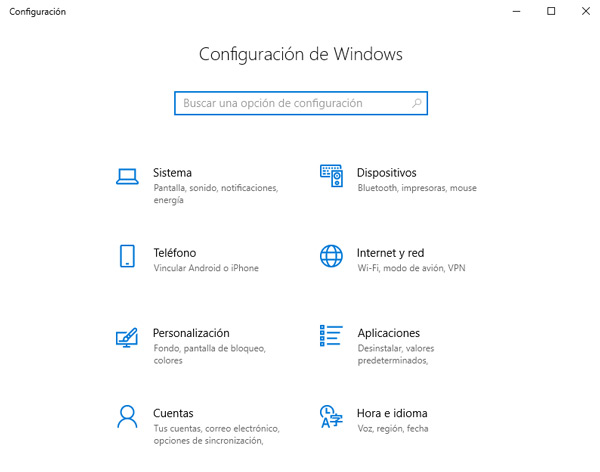
- هنا نختار قسم "الإنترنت والشبكة."
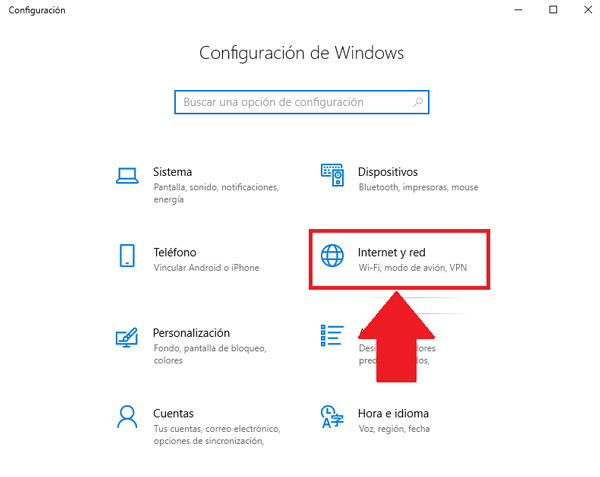
- الآن في القائمة التي تظهر على الجانب الأيمن من شاشتك ، نختار قسم "خيارات المشاركة."
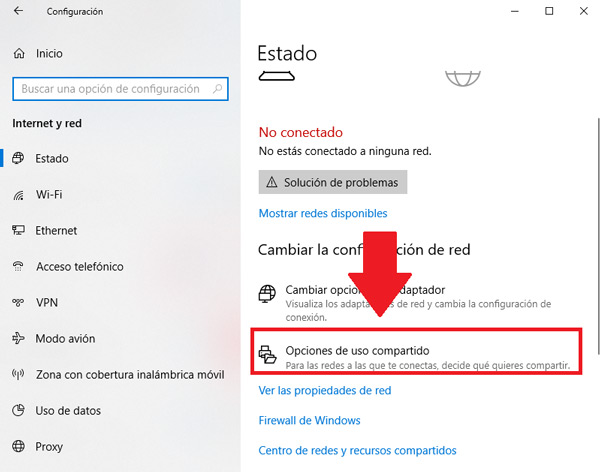
- في النافذة الجديدة التي تظهر على الشاشة ، في قسم "اكتشاف الشبكة" نحن تفعيل المربع "تنشيط التكوين التلقائي للأجهزة بالقرب من الشبكة". ثم نضغط على خيار "حفظ التغييرات" وأغلق تلك النافذة.
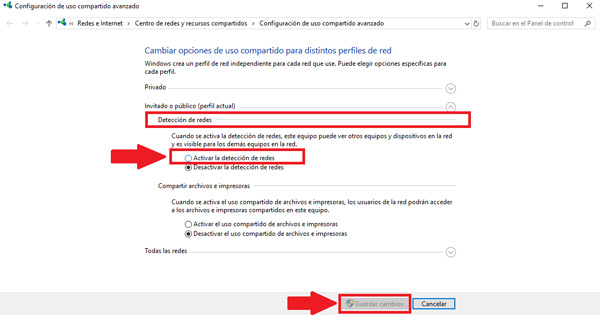
- بهذه الطريقة سوف يتحقق تفعيل هذه الوظيفة داخل جهاز الكمبيوتر الخاص بك Windows 10.
خطوات إعداد "مشاركة" لحماية خصوصيتك في W10
هناك طرق مختلفة لتكون قادرة ضبط خصوصيتك داخل W10هذا سيسمح لك مشاركة المستندات والملفات والملحقات الخاصة بك بطريقة آمنة مع الآخرين أجهزة الكمبيوتر المرتبطة بشبكتك. هذا هو السبب في أننا نقدم لك هنا الخطوات الرئيسية لتكوين كل من هذه العناصر:
في الملفات والطابعات
هذه الطريقة تمنحك إمكانية البدء التفاعل مع المستخدمين الآخرين ، وبالتالي تقاسم مختلفة الملفات والطابعات مع أجهزة الكمبيوتر الأخرى التي ترتبط بنفس النظام.
للقيام بذلك تحتاج إلى اتباع هذه الخطوات:
- أول شيء يتعين علينا القيام به هو الذهاب إلى قائمة ابدأ وهناك حدد "إعدادات".
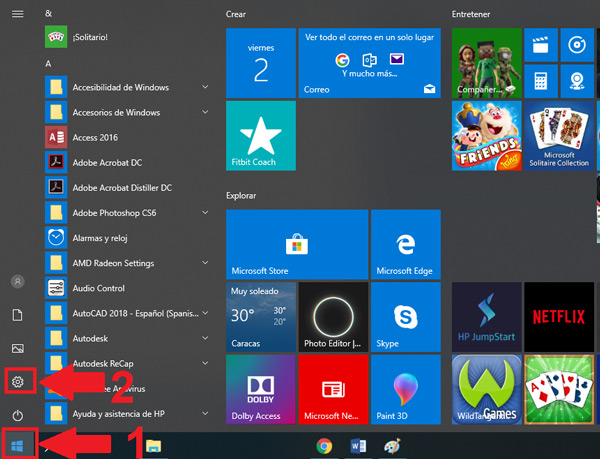
- ثم "الإنترنت والشبكة."
- في القائمة على الجانب الأيمن من شاشتك نختار "مشاركة".
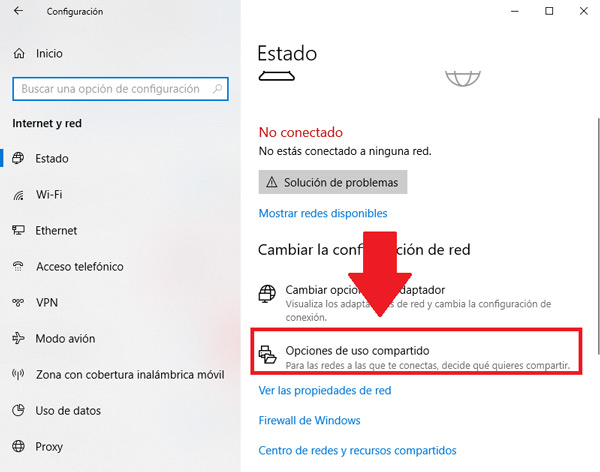
- الآن نذهب إلى قسم "مشاركة الملفات والطابعات" وحدد خيار "تمكين مشاركة الملفات والطابعات."
- أخيرًا ، نضغط على "حفظ التغييرات".
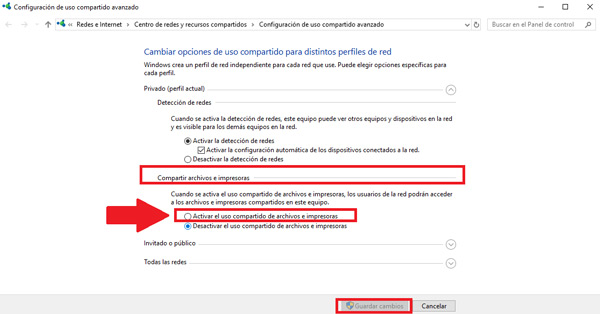
في المجلدات العامة
طريقة أخرى وجدناها هي مشاركة المجلد العمومي من خلال هذه الأداة. للقيام بذلك ، عليك فقط اتباع الخطوات التالية:
- في هذه الحالة ، سوف نعثر على الملف الشخصي بالكامل من خلال المسار التالي: C: المستخدمين العامة.
- من خلال هذا الطريق يمكنك الوصول إلى كل من المعدات المسجلة داخل النظام ، وكذلك واحد مجلد الأمان.
- ضع في اعتبارك أنه يوصى به عدم تقديم معلومات شخصية أو خاصة لأسباب أمنية ، لأن هذا الوصول سيكون دون أي قيود. لهذا من الضروري إجراء نفس الخطوات الخاصة بالطرق السابقة.
- الآن نختار قسم "جميع الشبكات."
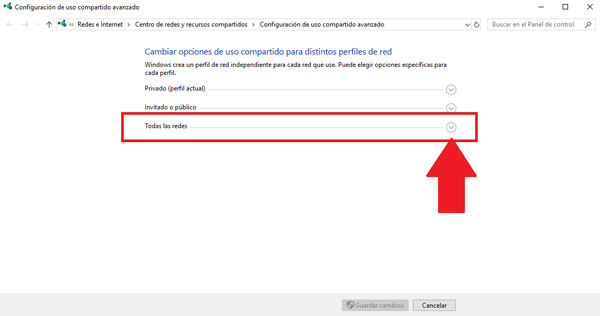
- هنا نذهب إلى قسم "مشاركة المجلدات العامة" وحدد "تمكين المشاركة بحيث يمكن لجميع المستخدمين الذين لديهم حق الوصول إلى الشبكة قراءة وكتابة الملفات من المجلدات العامة." ثم نضغط على "حفظ التغييرات" لتكون قادرة على إغلاق النافذة.
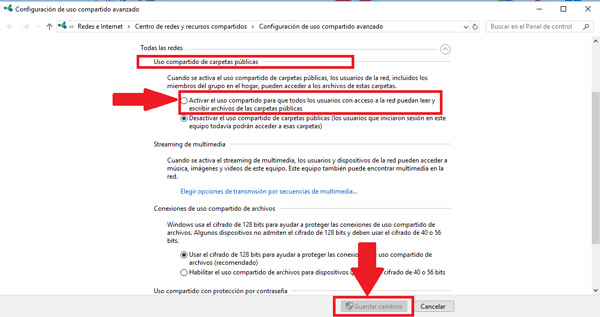
ضبط كلمة المرور
طريقة أخرى يمكننا استخدامها ل حماية الدخول إلى محتوى بيانات نظامنا هو إنشاء أو إنشاء ما أ رمز الوصول أو كلمة مرور الأمان. هذا سيمنع ليس الجميع من إدخال هذه البيانات ، ولكن فقط هؤلاء المستخدمين الذين لديهم بيانات الاعتماد الخاصة بك
لإنشاء كلمة المرور هذه ، يجب عليك تنفيذ هذه التعليمات:
- أدخل قائمة البداية ثم "إعدادات".
- هناك نختار "الإنترنت والشبكة."
- الآن ندخل قسم "تغيير إعدادات الشبكة."
- نختار "خيارات المشاركة."
- مرة أخرى ندخل قسم "جميع الشبكات."
- في الجزء الأخير نختار مربع "تمكين المشاركة مع حماية كلمة المرور."
- أخيرًا ، نضغط على "حفظ التغييرات".
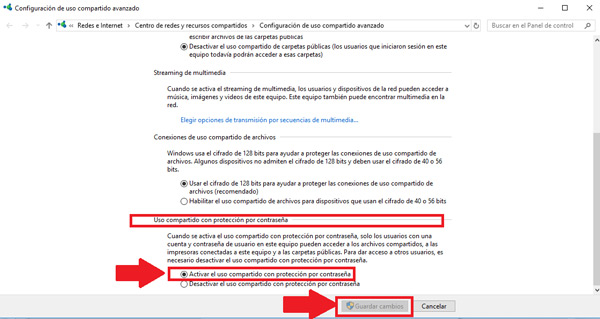
كيف تعرف المجلدات التي يتم مشاركتها وكيف تتوقف؟
في مناسبات عديدة نبدأ مشاركة مجلدات مختلفة مع مستخدمين آخرين متصلين بالشبكة المحلية أو العامة ، الوصول إلى وقت لا نعرف فيه مقدار المعلومات التي قدمناها للآخرين. بهذه الطريقة من المهم أن نعرف الطرق الحالية المختلفة التي يمكننا استخدامها لمعرفة عدد المجلدات التي تتم مشاركتها حاليًا.
هناك طرق مختلفة للقيام بذلك ، لهذا اتبع كل من هذه الطرق:
باستخدام أمر التنفيذ
- أول شيء سيكون الضغط على تركيبة المفاتيح "Windows + ص ".
- هناك سوف تفتح نافذة جديدة حيث نكتب "Fsmgmt.msc" ونضغط على "OK".
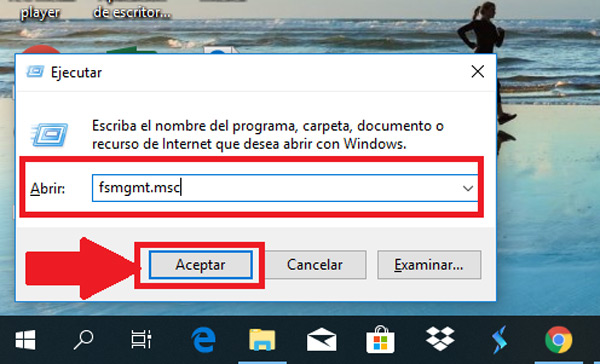
- هنا نافذة "المجلدات المشتركة" حيث سيتم عرض كل من الموارد المشتركة على النحو التالي: اسم المشاركة ، النوع ، الموقع ، الاتصالات ، الوصف ، من بين أمور أخرى
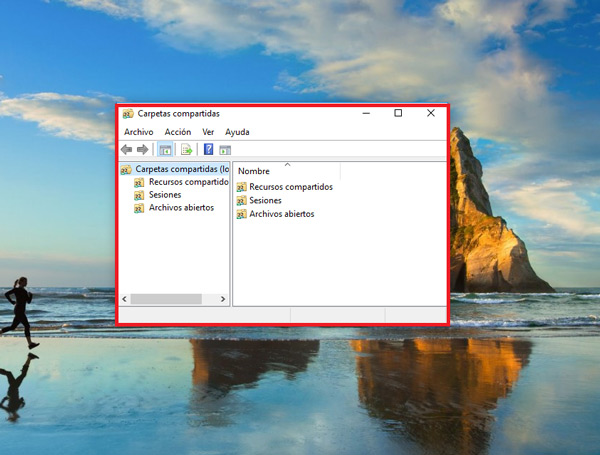
باستخدام CMD على W10
- مثل الخطوة السابقة ، نضغط المفاتيح "Windows + ص ".
- هنا ستفتح النافذة مرة أخرى "تشغيل" حيث نكتب ما يلي: CMD واضغط "أدخل" أو نضغط على "OK".
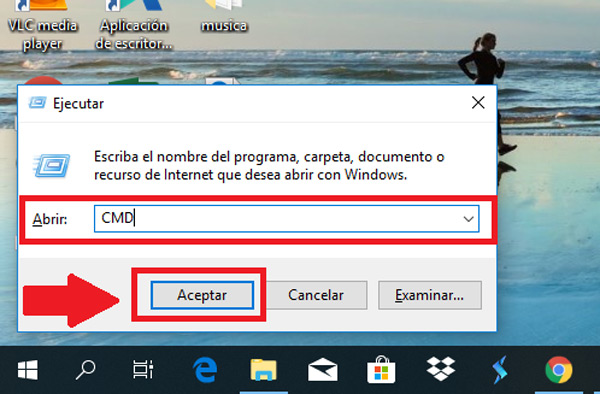
- الآن نصل إلى وحدة التحكم في موجه الأوامر ويتم تنفيذ الأمر "صافي حصة".
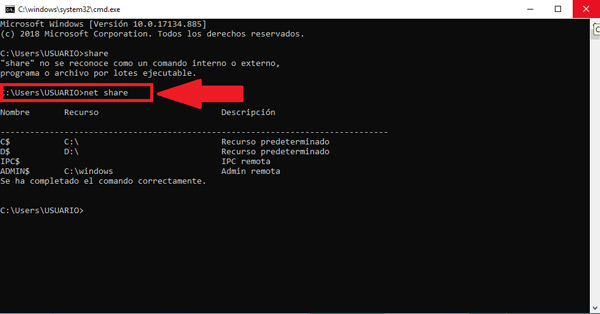
- في حالة الرغبة في عرض المجلدات المشتركة على جهاز كمبيوتر بعيد ، نستخدم الأمر التالي: "صافي الرأي" WIN-3AG9IIVJ5M3 / all ".
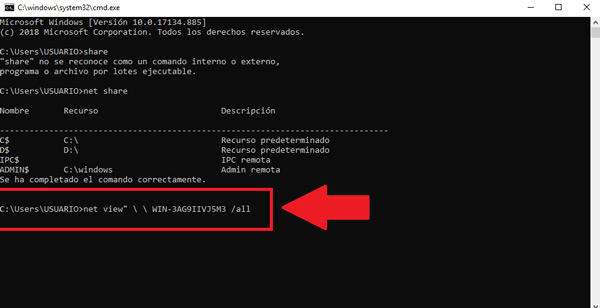
استخدام Windows بوويرشيل
- في هذه الحالة نضغط على أيقونة Windows وحدد خيار "Windows بوويرشيل. "
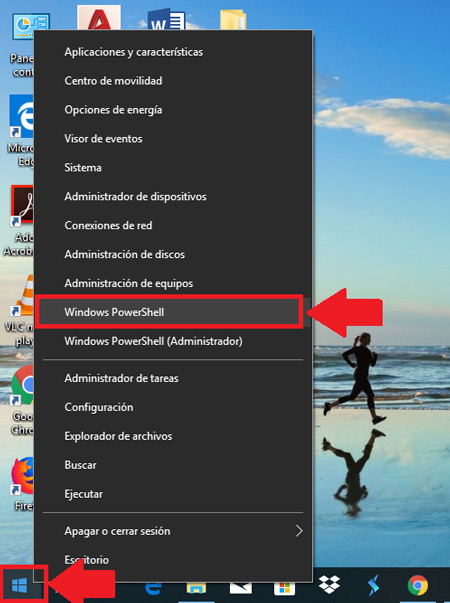
- ثم ستظهر نافذة على الشاشة حيث يتعين علينا إدخال الأمر التالي: الحصول على WmiObject- فئة Win32_share.
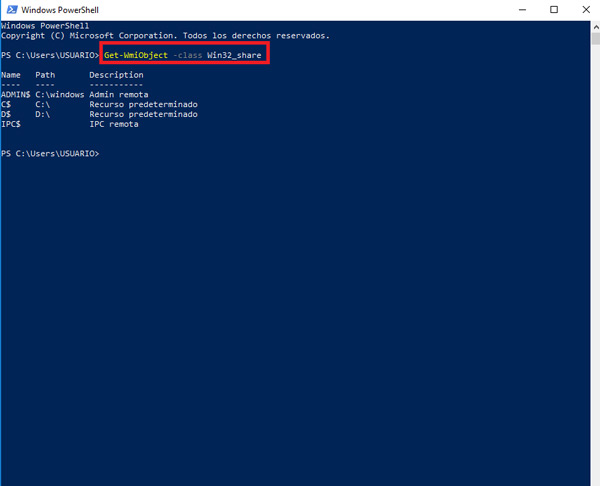
- بهذه الطريقة سترى كل هذه المجلدات مشتركة على جهاز الكمبيوتر الخاص بك.
باستخدام مستكشف الملفات W10
- للقيام بذلك تدخل "المستندات الخاصة بي" وحدد خيار "الأحمر" تقع على الجانب الأيسر من الشاشة.
- ها نحن نفعل انقر مرتين على الجهاز النشط في الشبكة لتكون قادرة على رؤية الملفات المشتركة في النظام.
بهذه الطريقة يمكنك ابدأ في التحقق من كل المعلومات التي شاركتها مع الفرق الأخرى. بنفس الطريقة، يمكنك حذف الشخص الذي لا تريد الوصول إليه هناك ببساطة عن طريق القضاء عليه في أي من الطرق الموضحة أعلاه.
إذا كانت لديك أي أسئلة ، فاتركها في التعليقات ، وسوف نقوم بالرد عليك في أقرب وقت ممكن ، وسيكون بالتأكيد عونًا كبيرًا لمزيد من أعضاء المجتمع. شكرا! ????
